
Innhold
Slik bruker du den nye Snapchat Snap Map-funksjonen for å dele posisjonen din med venner og hvordan du kan se hva som skjer på arrangementer, feiringer, sports spill og populære spillesteder. Vi deler også hvordan du administrerer hvem som kan se Snapchat-stedet.
Du kan til og med bruke dette til å dele et snap til "Vår historie" for å kunne vises i en historie for den hendelsen eller plasseringen.
Du må velge å dele posisjonen din, og du kan endre hvem du deler den med, unntatt personer du jobber med, en ex eller noen andre du ikke vil vite hvor du befinner deg. Snapchat Bitmoji vises på kartet hvis du har det oppsettet.
Slik bruker du Snapchats Snap Map
Slik bruker du Snap Map innsiden av Snapchat etter at du har oppdatert til den nyeste versjonen. Funksjonen er enkel å bruke, men det er i utgangspunktet skjult til du lærer hvordan du kommer dit.
- Åpne Snapchat.
- Klem dine fingre sammen på skjermen raskt.
- Dette åpner Snap Map.
- Se introen og trykk deretter på neste.
- Velg delingsalternativet du vil ha, og trykk på Neste.
- Trykk på Fullfør etter at du har sett fortellingsvarselet.
Nå som du har satt opp det, vil du se Snap Map på skjermen. Du kan klemme for å zoome inn eller ut og dra rundt for å se hendelser, steder og venner hvis de deler med deg.
Trykk på et sted eller på en venn for å se Snapchat som de postet til historien sin eller til Vår historie-delen for en hendelse eller et sted.
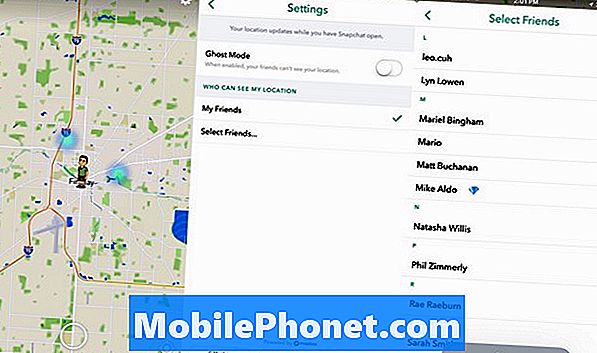
Slik deler du Snapchat-posisjonen din og administrerer hvem som kan se den.
Hvis du klikker på et sted, vil du se historien for det stedet. Du bør snart begynne å se venner vises.
Du kan når som helst endre posisjonsdelingsalternativene dine. Gå til kartmodusen, og trykk deretter på Innstillinger Cog med en plasseringsmarkør på den.Dette er øverst til høyre på skjermen.
- Velg Ghost Mode hvis du vil være usynlig.
- Velg Mine venner for å dele med vennene dine.
- Velg Velg venner for bare å dele med en liten sirkel.
Du kan endre disse alternativene til enhver tid. Mange brukere vil starte ut små, ved å dele med en liten gruppe, spesielt når funksjonen ruller ut. Husk at vennene dine må velge inn tjenesten for å se dem på kartet.


